قم بإغلاقه باستخدام إدارة المهام أو الأمر Taskkill
- تحدث المشكلة عادةً بسبب البرامج المتكاملة أو المتصلة بـ Outlook.
- تعد برامج الفاكس وبرامج مكافحة البريد العشوائي أو مكافحة الفيروسات وبرامج مزامنة المساعد الرقمي الشخصي من بين البرامج التي يمكن أن تتسبب في استمرار تشغيل Outlook.
- يمكن أن تؤدي المشكلات المتعلقة بملف تعريف المستخدم أو الإعدادات أيضًا إلى عدم إغلاق Outlook كما هو متوقع.
- يمكن أن يؤدي تعطيل الوظائف الإضافية والبرامج المتكاملة لجهات أخرى إلى حل مشكلة عدم إغلاق Outlook.
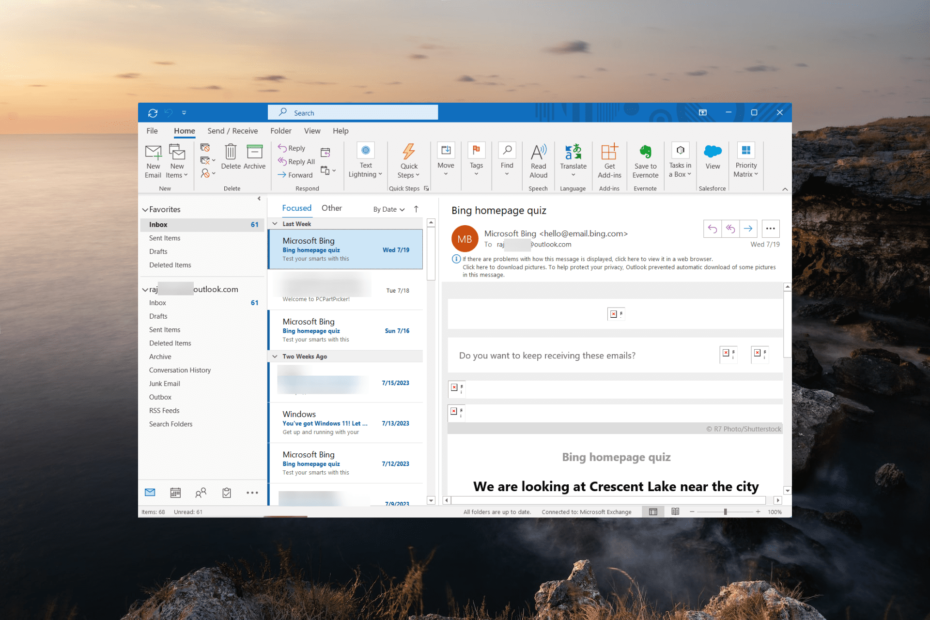
Xالتثبيت عن طريق النقر فوق ملف التنزيل
- قم بتنزيل Fortect وتثبيته على جهاز الكمبيوتر الخاص بك.
- ابدأ عملية مسح الأداة للبحث عن الملفات الفاسدة التي هي مصدر مشكلتك.
- انقر بزر الماوس الأيمن فوق ابدأ الإصلاح لذلك يمكن للأداة بدء الخوارزمية الإصلاحية.
- تم تنزيل Fortect بواسطة 0 القراء هذا الشهر.
في بعض الأحيان ، عندما تغلق تطبيق Outlook ، لا يتم إغلاقه تمامًا ، لذا لا يمكنك إعادة فتحه لاحقًا ، مما يجبرك على إعادة تشغيل الكمبيوتر.
في بعض الحالات ، عندما تحاول اغلاق جهاز الكمبيوتر الخاص بك، يظل Outlook مفتوحًا ، منع ويندوز من اغلاق ما لم تقم بإغلاقه بالقوة.
إذا قمت بالنقر فوق اغلق وترك جهاز الكمبيوتر الخاص بك في عجلة من أمرك ، وتوقع إيقاف تشغيله تلقائيًا ، قد يمنع Outlook نظامك من إيقاف التشغيل ، وسيظل قيد التشغيل حتى تعود ، الأمر الذي قد يكون مزعجًا.
يُعد فرض إغلاق تطبيق Outlook وإعادة فتحه أفضل طريقة لحل المشكلة عندما لا يغلق Outlook بالكامل أو يتجمد أو يصبح غير مستجيب أو يعرض أخطاء.
لماذا لم يتم إغلاق Outlook الخاص بي بشكل كامل؟
نصيحة الخبراء:
برعاية
يصعب معالجة بعض مشكلات الكمبيوتر ، خاصةً عندما يتعلق الأمر بملفات النظام المفقودة أو التالفة ومستودعات Windows.
تأكد من استخدام أداة مخصصة ، مثل فورتكت، والتي ستقوم بمسح واستبدال الملفات المعطلة بإصداراتها الحديثة من مستودعها.
إذا لم يتم إغلاق Outlook بشكل صحيح ، فمن المحتمل أن يكون ذلك بسبب الوظائف الإضافية أو البرامج المتكاملة الأخرى التي تتداخل معها. تتضمن بعض الأسباب الشائعة ما يلي:
- عمليات الخلفية: قد يكون لدى Outlook عمليات أو مهام تعمل في الخلفية في الخلفية ، مما قد يمنعه من الإغلاق الكامل.
- ملفات البيانات الفاسدة: لو تلف ملفات بيانات Outlook، فقد يتسبب ذلك في حدوث مشكلات غير متوقعة عند إغلاق البرنامج.
- تعارضات البرامج: يمكن أن تؤدي التعارضات مع البرامج أو التطبيقات الأخرى التي تعمل على جهاز الكمبيوتر الخاص بك إلى حدوث ذلك تجميد Outlook أو لا تغلق بشكل صحيح.
- تحديثات Outlook: في بعض الأحيان ، يمكن أن تؤدي التحديثات أو الإصلاحات لبرنامج Outlook إلى ظهور أخطاء جديدة تؤثر على كيفية إيقاف تشغيله.
- برامج مكافحة الفيروسات: قد تتفاعل بعض برامج مكافحة الفيروسات مع Outlook وتستمر في تشغيله لضمان أمان رسائل البريد الإلكتروني والمرفقات.
كيف أقوم بفرض إغلاق Outlook؟
قبل محاولة الطرق المختلفة لفرض إنهاء تطبيق Outlook ، ضع في اعتبارك تجربة هذه الحلول السريعة:
- استخدم الاختصار: يضعط ALT + F4 مفاتيح في وقت واحد لفرض إنهاء التطبيق. يمنح البرنامج بعض الوقت ليغلق من تلقاء نفسه ، ولكن ضع في اعتبارك أنه قد يستغرق بضع دقائق ولن يحدث على الفور.
- قم بإنهاء برامج المقاطعة: أغلق التطبيقات التي قد تمنع Outlook من الإغلاق بشكل صحيح ، مثل برنامج الفاكس أو الماسحات الضوئية للفيروسات أو برنامج المزامنة أو Skype أو عوامل تصفية مكافحة البريد العشوائي. من خلال إغلاق هذه التطبيقات ، يمكنك التأكد من إغلاق Outlook دون تدخل.
- أعد تشغيل الكمبيوتر: ستؤدي إعادة تشغيل جهاز الكمبيوتر إلى إنهاء Outlook وجميع العمليات المرتبطة به. ومع ذلك ، إذا كانت هناك بعض المهام المهمة الأخرى جارية ، ولا تريد إعادة تشغيل جهاز الكمبيوتر الخاص بك في منتصفها ، فيمكنك إعادة تشغيل جهاز الكمبيوتر الخاص بك إذا فشلت جميع المحاولات الأخرى لإنهاء Outlook.
1. اقتل عمليات Outlook في إدارة المهام
- يضعط كنترول + يحول + خروج مفاتيح الاختصار لتشغيل ملف مدير المهام.
- اذهب إلى تفاصيل علامة التبويب وحدد موقع OUTLOOK.EXE عملية. ثم ، انقر بزر الماوس الأيمن فوقه وحدد إنهاء المهمة.
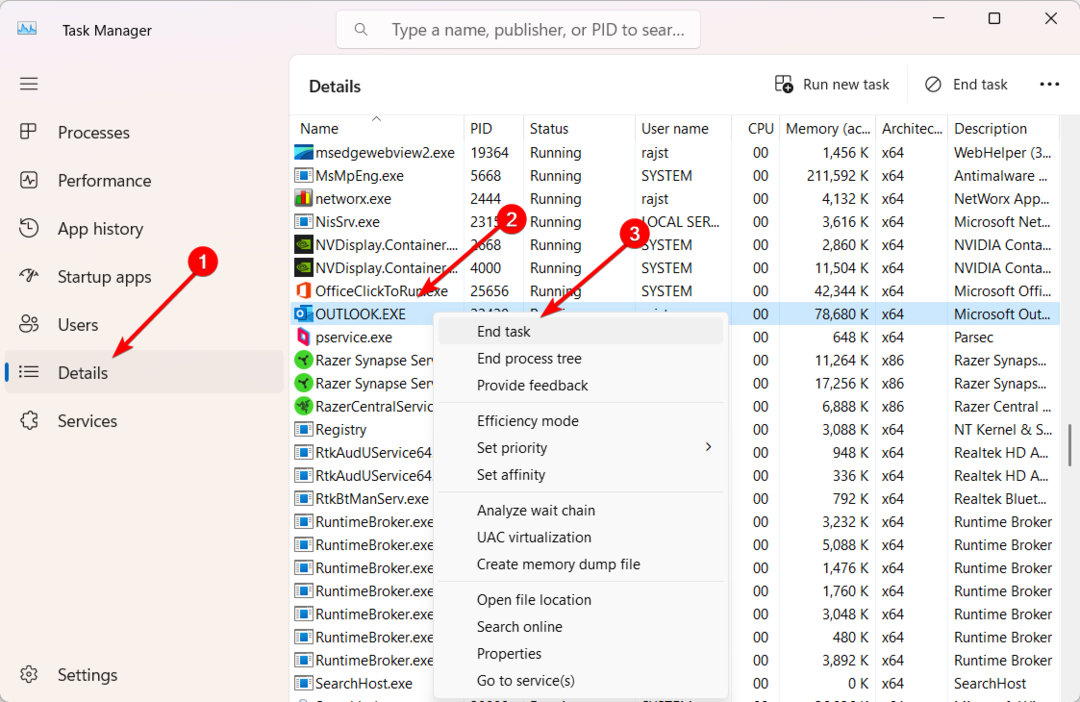
- عندما يطلب منك مربع حوار ، انقر فوق "نعم" إنهاء العملية لفرض قتل تطبيق Outlook.
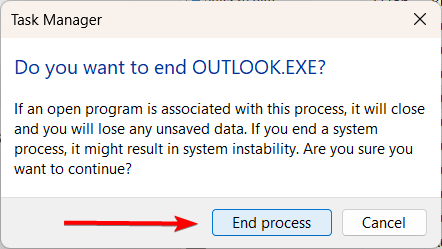
لكن تذكر أن إجبار Outlook على الإغلاق قد يؤدي إلى فقدان البيانات أو تلفها ، خاصة إذا كان لديك تغييرات غير محفوظة في رسائل البريد الإلكتروني أو العناصر الأخرى.
2. قم بتشغيل الأمر Taskkill
- على سطح المكتب الخاص بك ، انقر بزر الماوس الأيمن فوق مساحة فارغة وحدد جديد، ثم الاختصار.
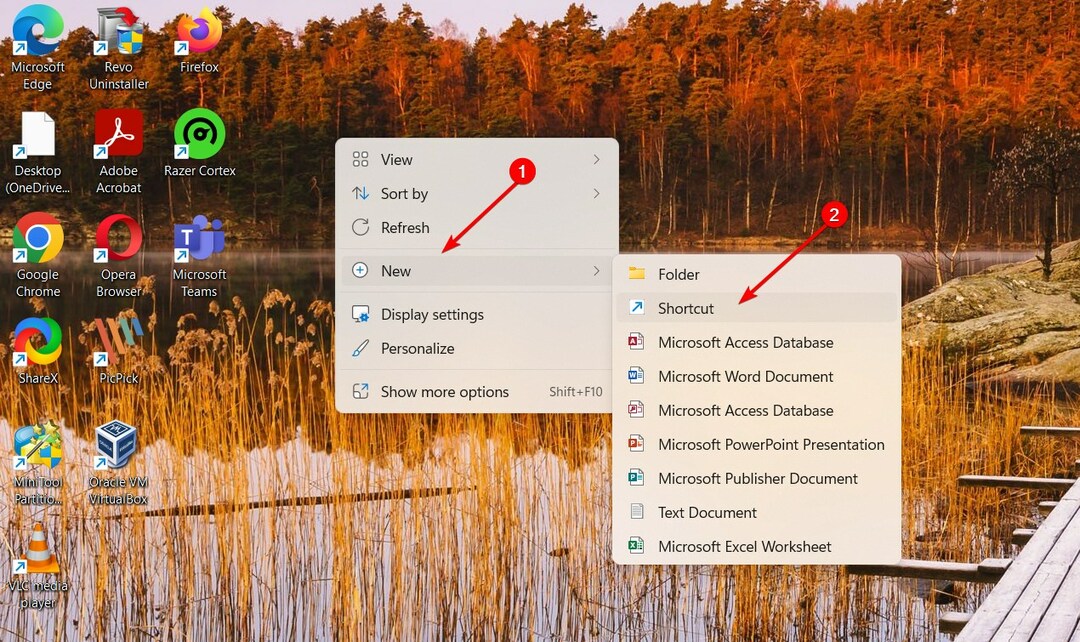
- اكتب الأمر التالي في ملف اكتب موقع العنصر المجال وانقر التالي:
taskkill /f /fi “status eq not responding”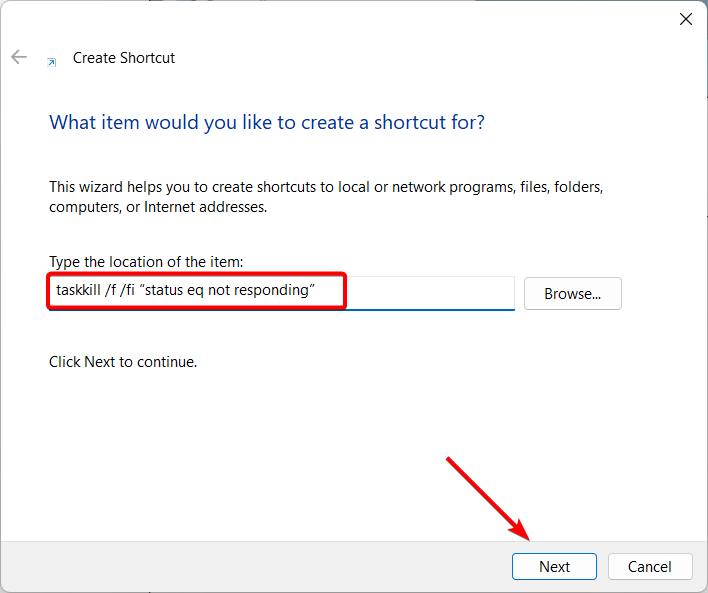
- اكتب اسمًا للاختصار وانقر فوق ينهي.
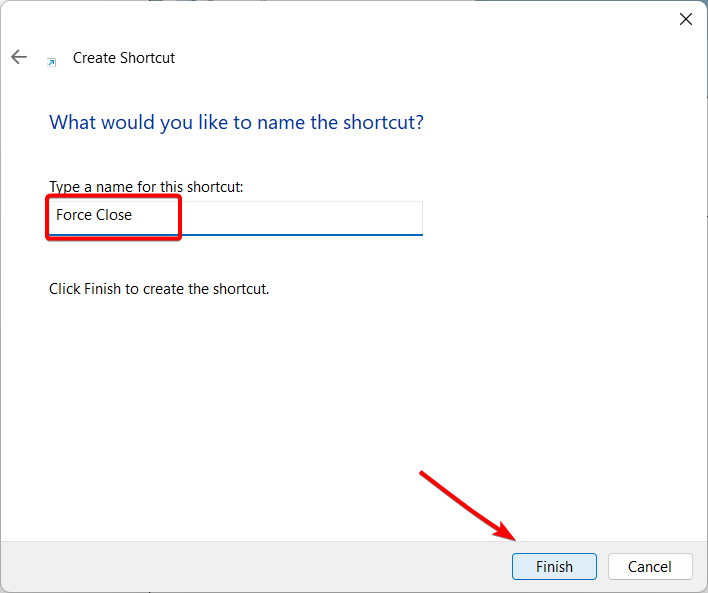
- الآن ، سيكون لديك اختصار على سطح المكتب يقوم بتنفيذ تاسكيل يأمر.
- ما عليك سوى النقر نقرًا مزدوجًا فوق الاختصار إذا فشل تطبيق Outlook في الإغلاق.
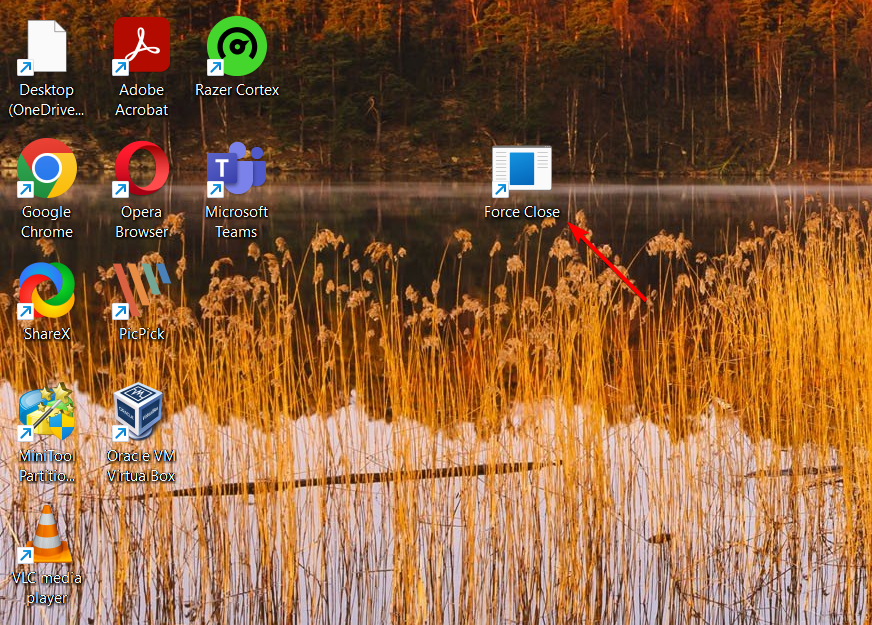
- بعد تشغيل الاختصار ، يجب أن يفرض Outlook الإغلاق على الفور.
3. فرض إغلاق Outlook باستخدام موجه الأوامر
- يضعط شبابيك + ص لفتح ملف يجري مربع الأوامر ، اكتب كمد ، و اضغط يدخل.
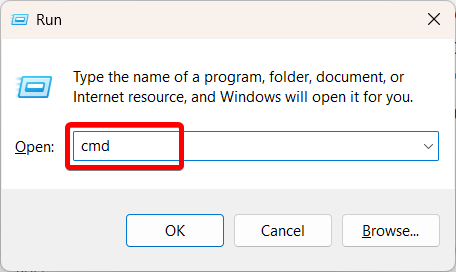
- اكتب الأمر التالي لسرد جميع العمليات الجارية:
tasklist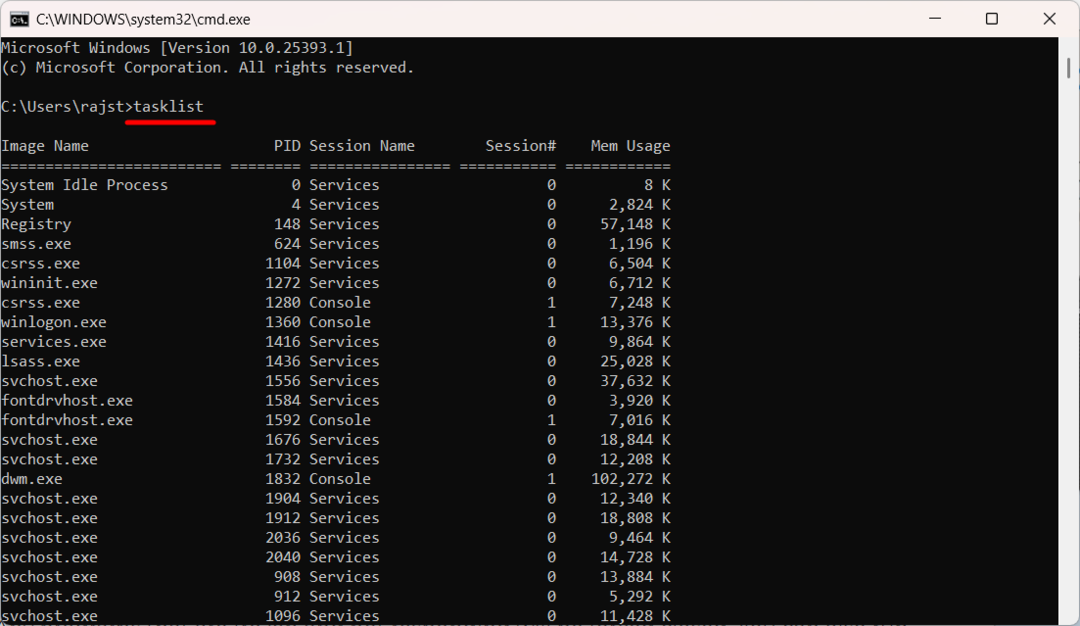
- تحت اسم الصورة العمود ، حدد موقع وتأكيد اسم عملية (عمليات) تطبيق Outlook. عادة OUTLOOK.EXE أو OUTLOOK.EXE * 32.
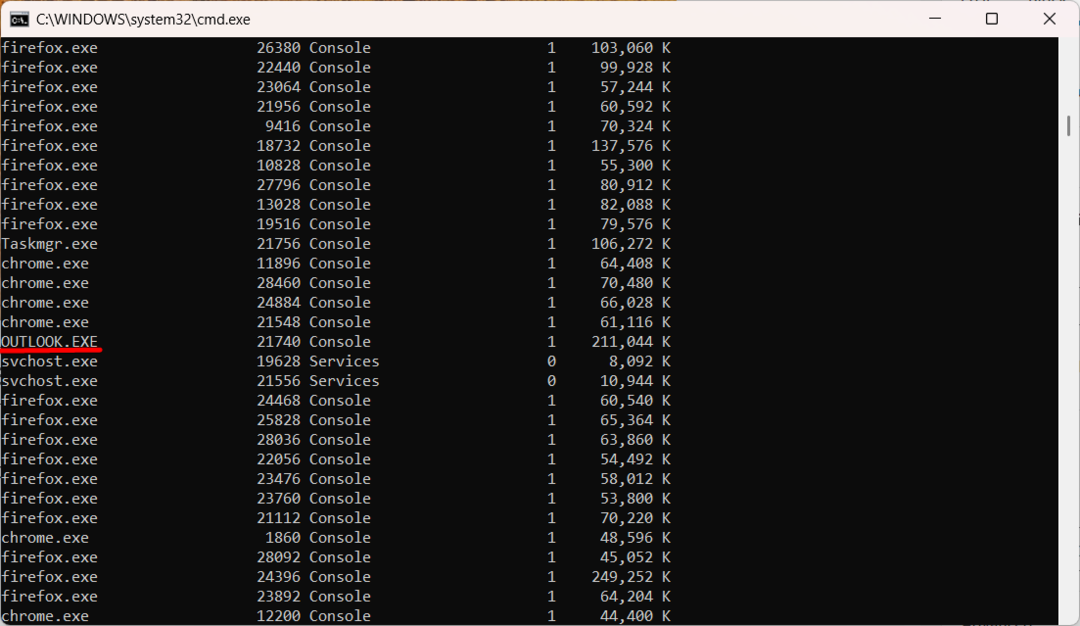
- الآن ، اكتب الأمر التالي واضغط يدخل، استبدال OUTLOOK.EXE باسم العملية (إذا لزم الأمر):
taskkill /IM OUTLOOK.EXE /f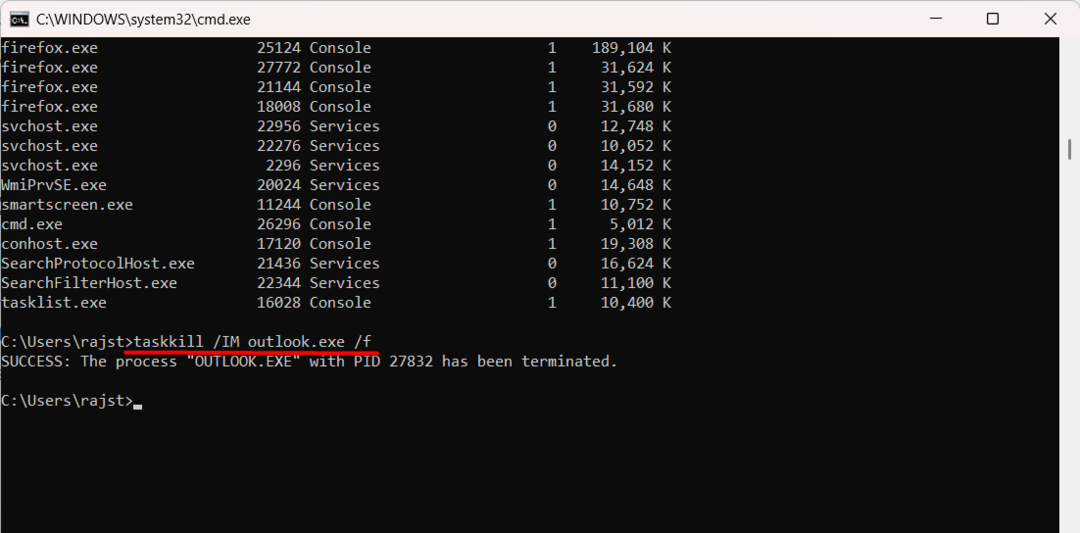
- بمجرد تنفيذ الأمر بنجاح ، سيتم إغلاق تطبيق Outlook بقوة.
إذا كنت تواجه مشكلات مثل عدم إغلاق Outlook أو عدم الاستجابة ، بدء تشغيل Outlook في الوضع الآمن يمكن أن تساعد في استكشاف مشاكل التطبيق بشكل فعال.
هل واجهت أي مشاكل أثناء اتباع هذه الخطوات ، أو هل وجدت طريقة مختلفة لفرض إغلاق التطبيق؟ لا تتردد في إخبارنا في قسم التعليقات أدناه.
هل ما زلت تواجه مشكلات؟
برعاية
إذا لم تحل الاقتراحات المذكورة أعلاه مشكلتك ، فقد يواجه جهاز الكمبيوتر الخاص بك مشكلات أكثر خطورة في نظام التشغيل Windows. نقترح اختيار حل الكل في واحد مثل فورتكت لإصلاح المشاكل بكفاءة. بعد التثبيت ، فقط انقر فوق ملف عرض وإصلاح زر ثم اضغط ابدأ الإصلاح.


